日本のAmazon.co.jpとアメリカのAmazon.comは違うので、Amazonアソシエイトもアメリカ版に登録する必要があります
アメリカの「Amazon.comの商品を紹介して紹介料をもらいたい」人は、ここで100%解決できます
注意点は2つ
▪日本のAmazonアソシエイトと同じで、180日以内に3商品の紹介購入がないとアカウントが閉鎖
▪13歳未満の子どもを対象にしているコンテンツは、広告を配信できません(公式のポリシー参照)
また日本でもそうですが、Amazon.comにアカウントがあった方が登録がラクになるので作ることをオススメします(別記事の解説)
英語がわからない人は、「Google Chrome」を使えば自動で翻訳してくれます
Chromeを使いたくない人も、画像 多めで解説してますので 雰囲気で登録できると思います
この記事は【登録~広告作成】まで、2021年最新情報で解説してますので挑戦してみてください!!
【日本語翻訳で安心】アメリカのAmazonアソシエイトに登録する方法
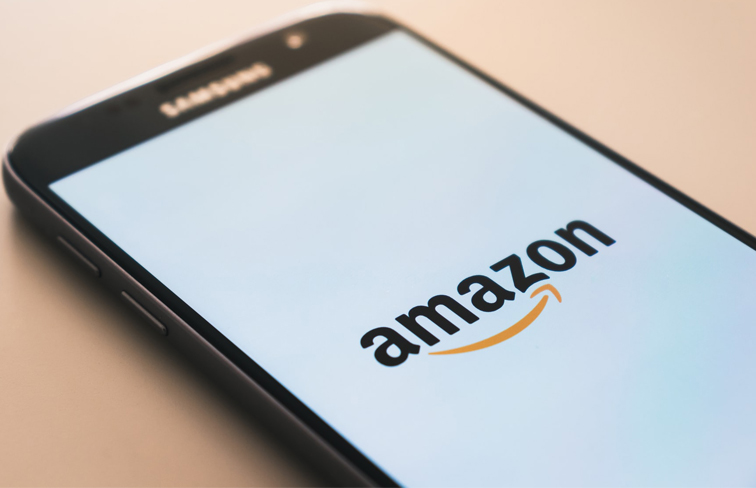
手順まとめ
1.Amazonアソシエイトへアクセス → 国を『United States』に変更 →『 サインアップ』
2.Amazon.comのアカウントがある人 → 選択して『次へ』
アカウントがない人 → 必要事項を入力(住所変換サイトやGoogle翻訳を使うと便利-参考サイト-)
3.自分のサイトURLを入力
4.サイトは『13歳未満の子供を対象』にしていますか?
5.サイトのプロフィールを入力
注意点:文字を入力する場合は英語
6.作成完了!!
ーここからは税金情報の登録ー
7.ログインを求められるが、なぜか進めなくなるので無視する
8.ホームに戻り、重要なお知らせ→『税務情報』
9.言語を『日本語』へ変更
10.翻訳がヘンになるのでChromeを英語に戻す
11.税務情報の質問に回答
12.最終確認画面
13.手続き終了!!
(リンクは〈アソシエイト〉や〈アフィ〉じゃない”公式”を使用しています)
1.Amazonアソシエイトへアクセスして、国を『United States』に変更 →『 サインアップ』します
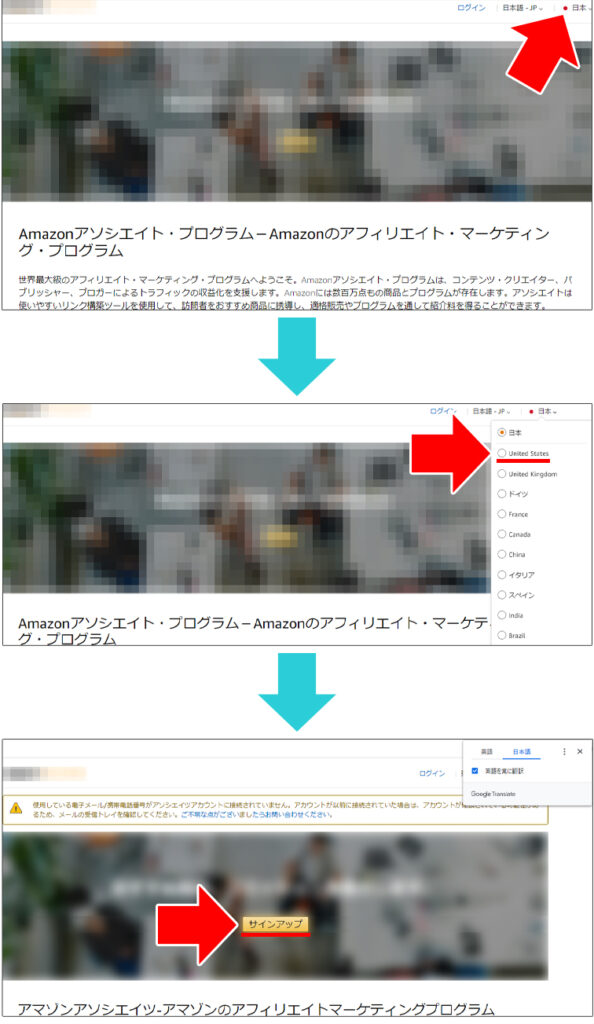
2.Amazon.comのアカウントがある人は、選択して『次へ』・ない人は必要事項を入力します
住所変換サイトやGoogle翻訳を使うと便利です
参考サイトでも解説しています
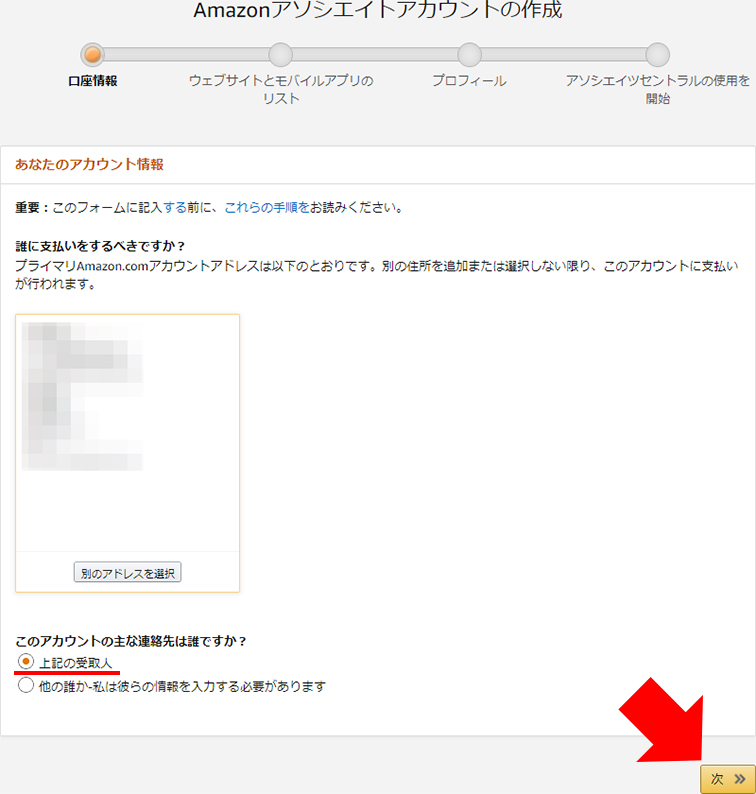
3.自分のサイトURLを入力します
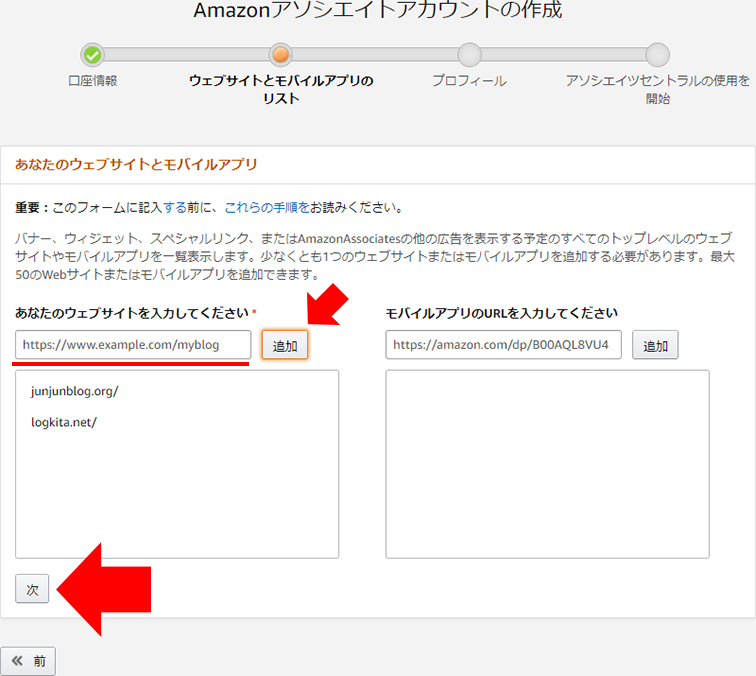
4.サイトは『13歳未満の子供を対象』にしているか、に回答します
13歳未満を対象にしている場合は、広告の配信はできません
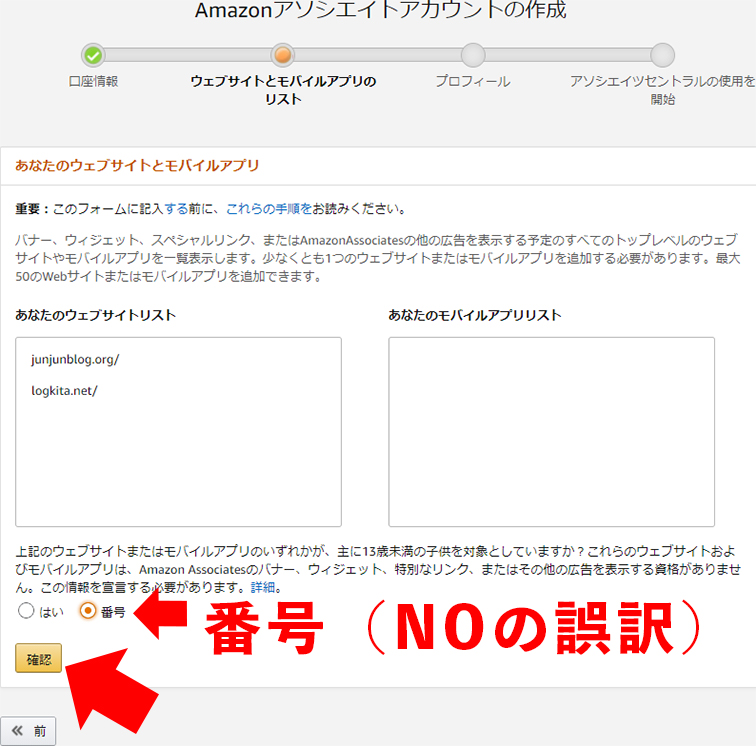
5.サイトのプロフィールを入力します
基本は思うまま回答すればOK
注意点として文字を入力する場合は”英語”です
下に私の入力を公開しますので、参考にしていただけたらと思います
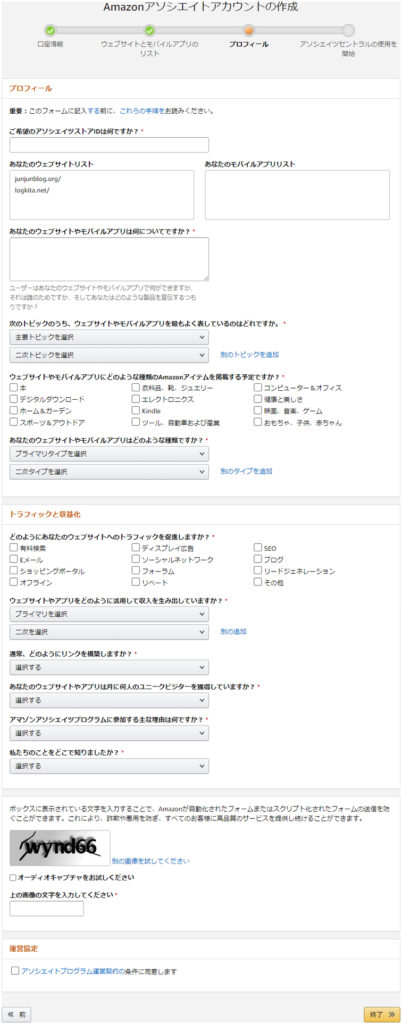
私の入力
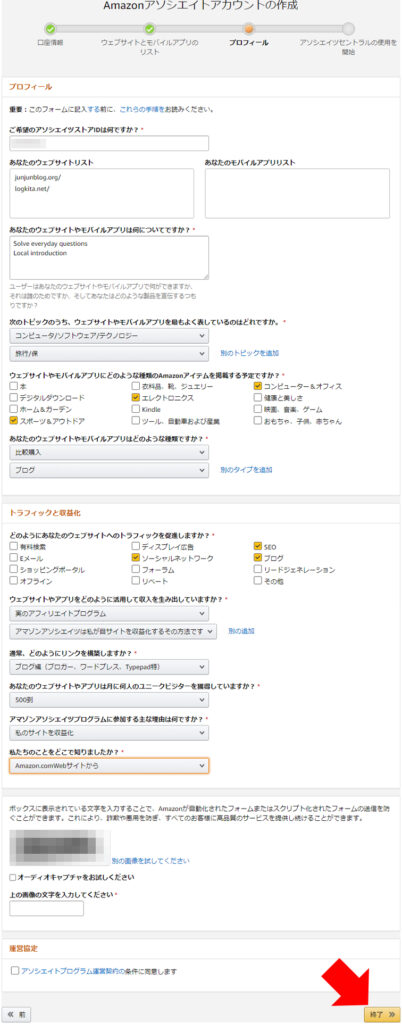
6.作成完了です
すぐに紹介したい人は、ここまでで紹介をはじめてOKです
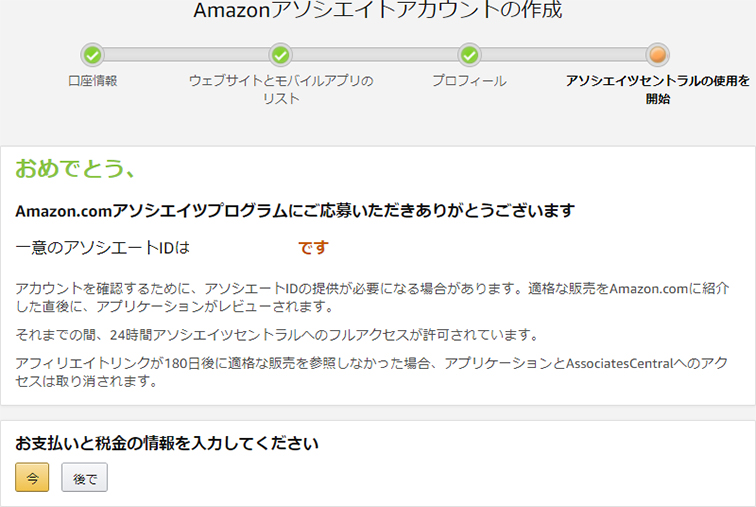
ーここからは税金情報の登録ー
7.『今』をクリックするとログインを求められます
入力すると「メッセージとデータレートが適用される場合があります」から、進めなくなります
そのためAmazonアソシエイトホームへ戻り、『重要なお知らせ』から手続きします
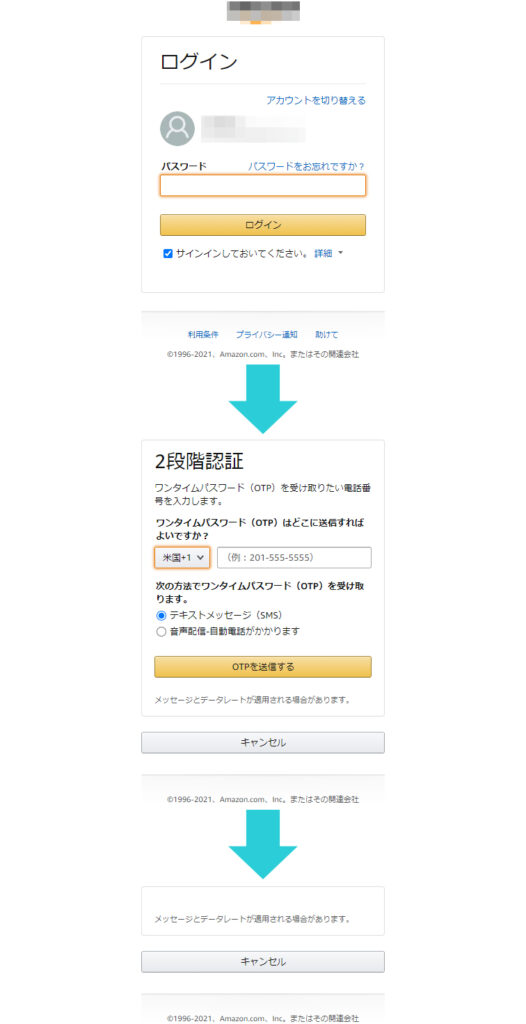
8.税務情報をクリックします
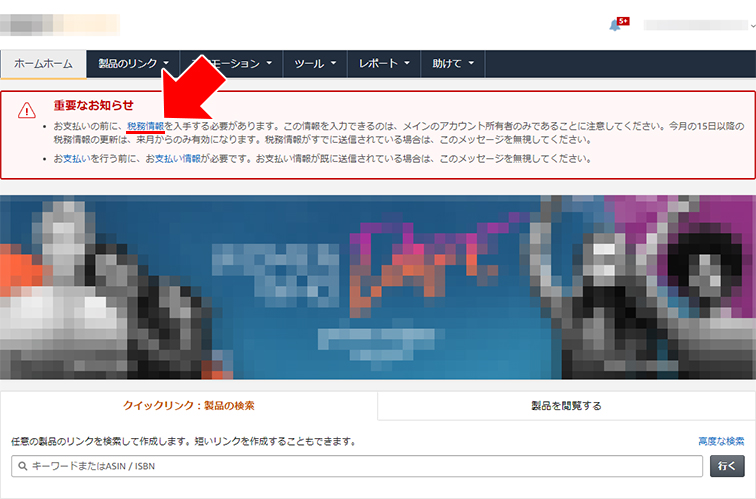
9.言語を日本語に変更します
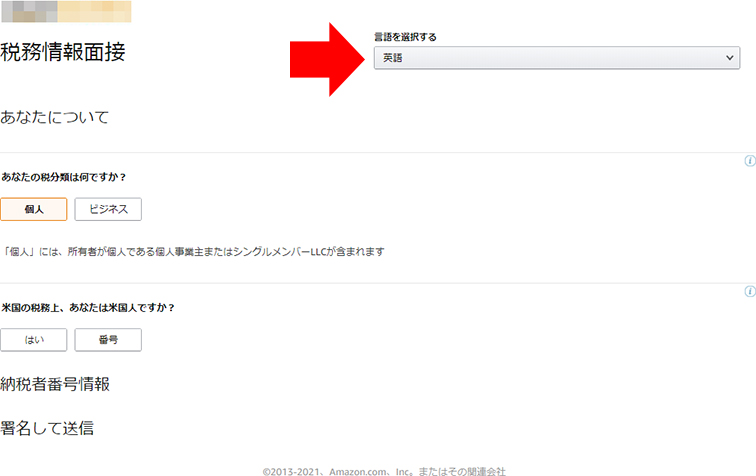
翻訳が変になるので画像を参考に英語に戻します
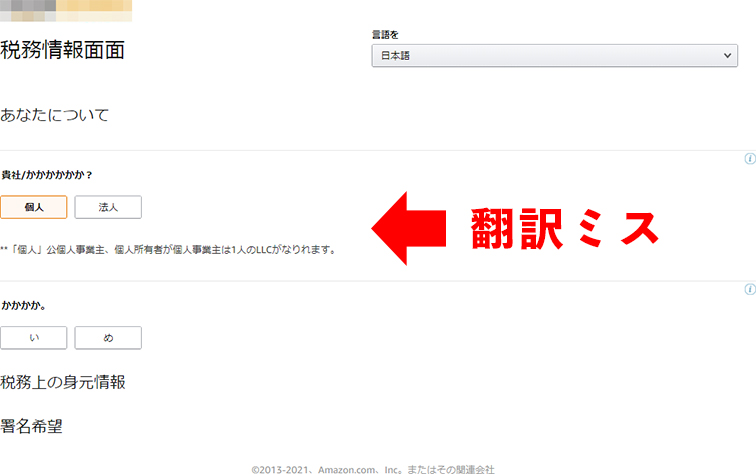
10.翻訳を英語に戻す
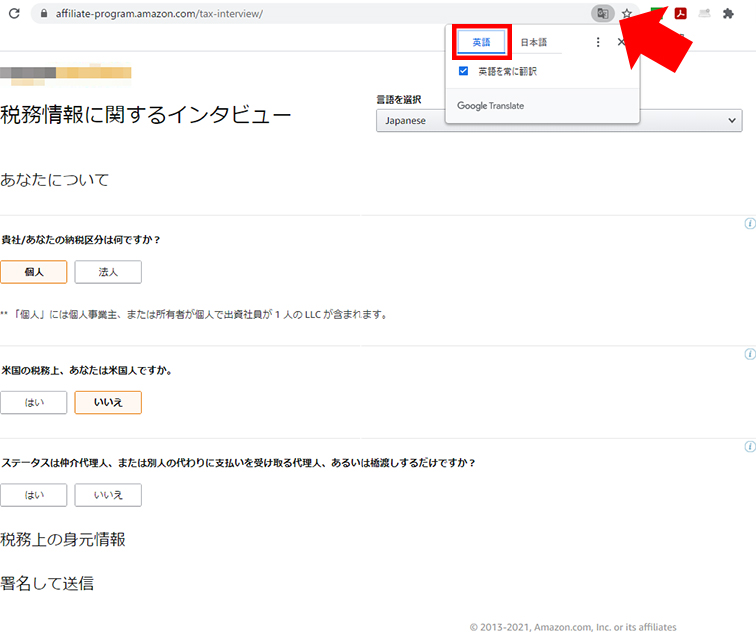
11.税務情報の質問に回答します
日本語なので思った通り入力してください
迷ったとき用に、私の回答を載せておきます
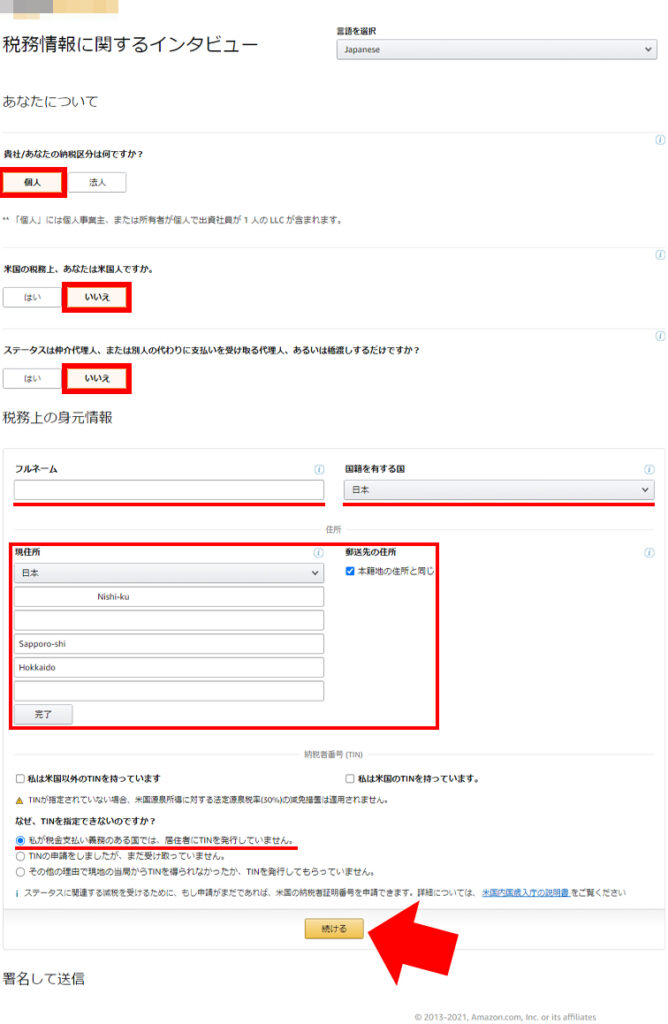
続けるをクリックすると以下が表示されます
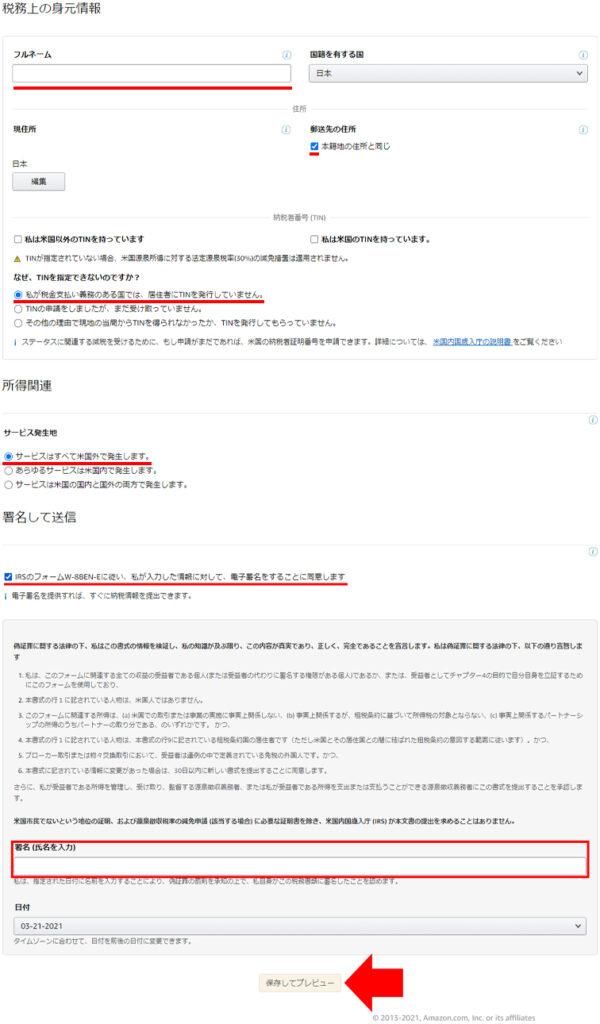
12.最終確認画面です
よければ『フォームを送信』します
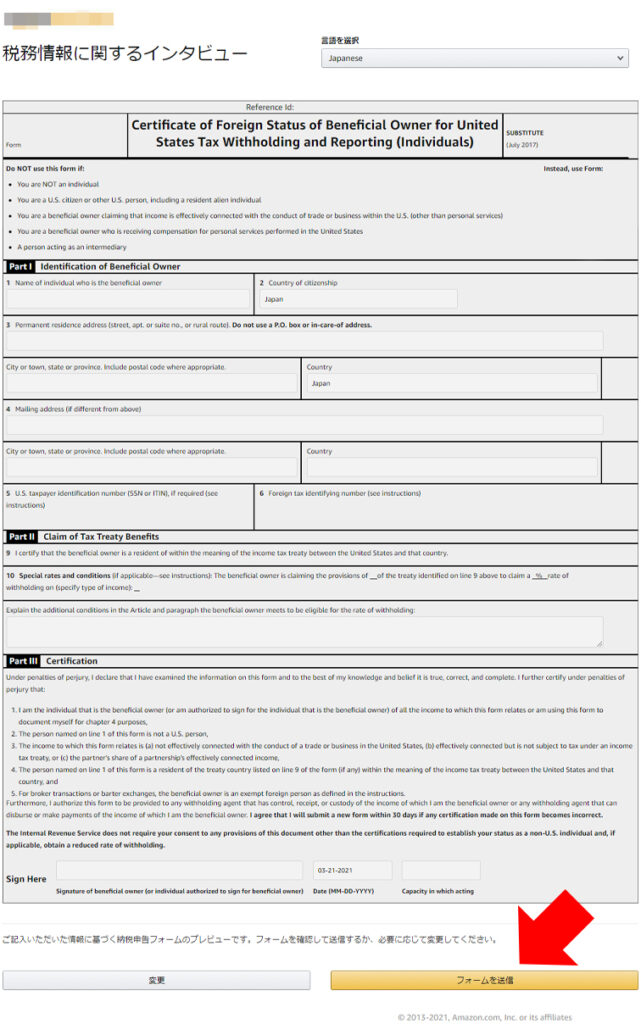
13.税務情報の手続きが終了です
おつかれさまでした!!
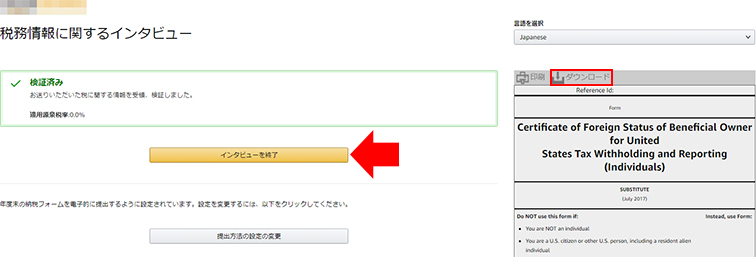
広告の作成方法

アソシエイトの使いかたは日本版と同じなので、直感でやって大丈夫です
わからない人や、一度見ておきたい人もいるかもしれませんので、一応 紹介します
基本の作りかた まとめ
1.ツールバーからリンクを作る
2.アソシエイトホームから作る
1.ツールバーからリンクを作る方法
(1)Amazon.comへアクセスします
(2)紹介したい商品を英語で検索します
(3)ツールバーで好きな広告を作成します
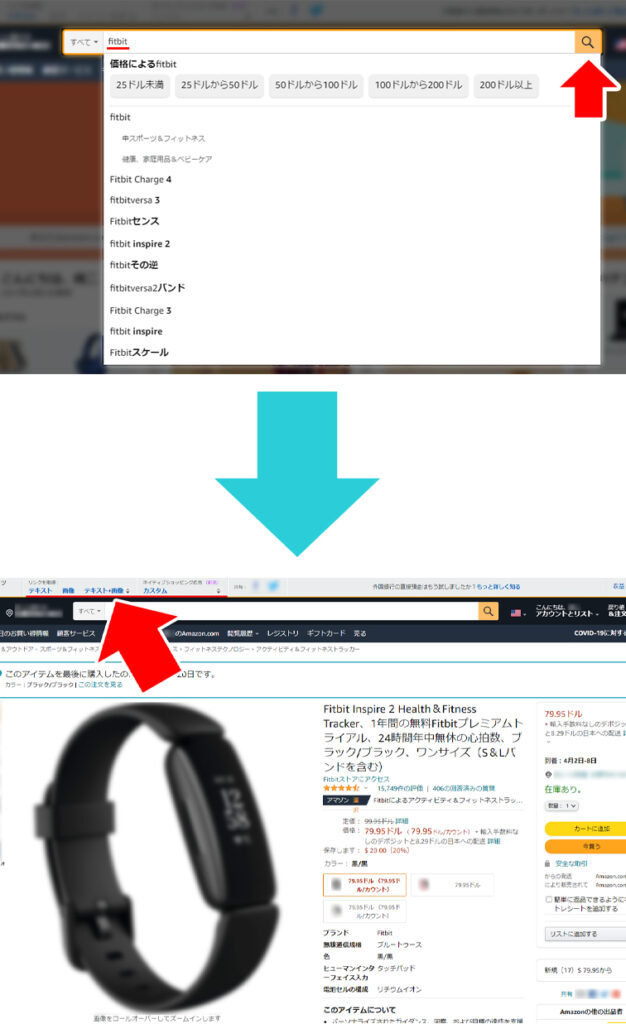
広告の種類例の参考画像
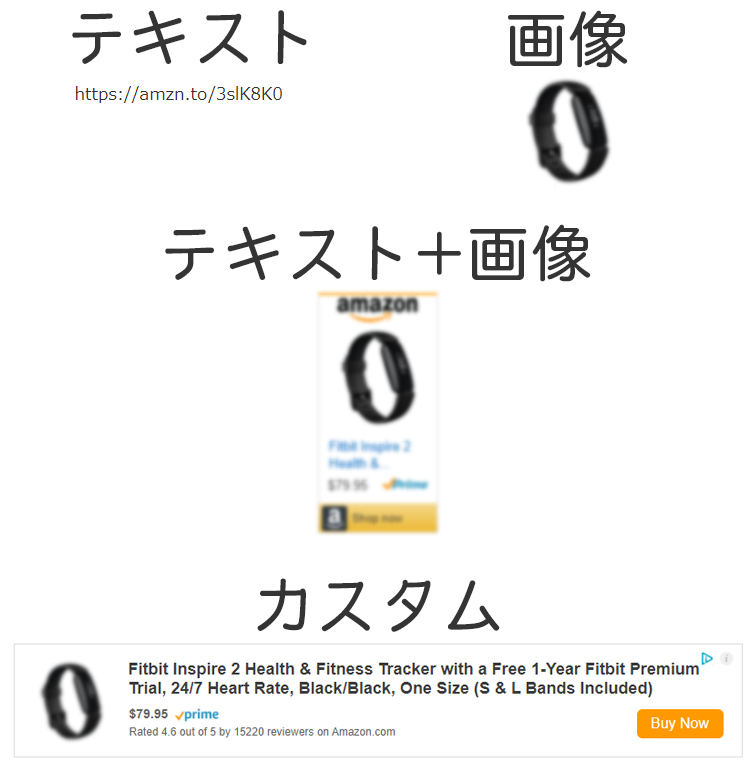
2.アソシエイトホームから作る方法
(1)アソシエイトホームへアクセスします
(2)商品を英語で検索して『行く』をクリックします
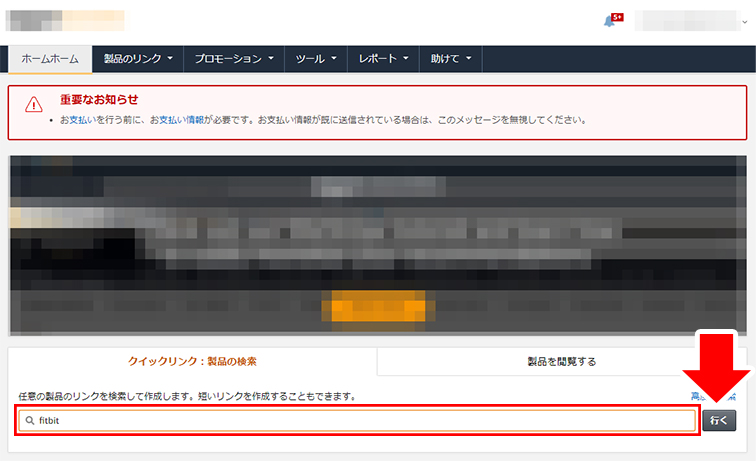
(3)『リンクを取得』をクリックします
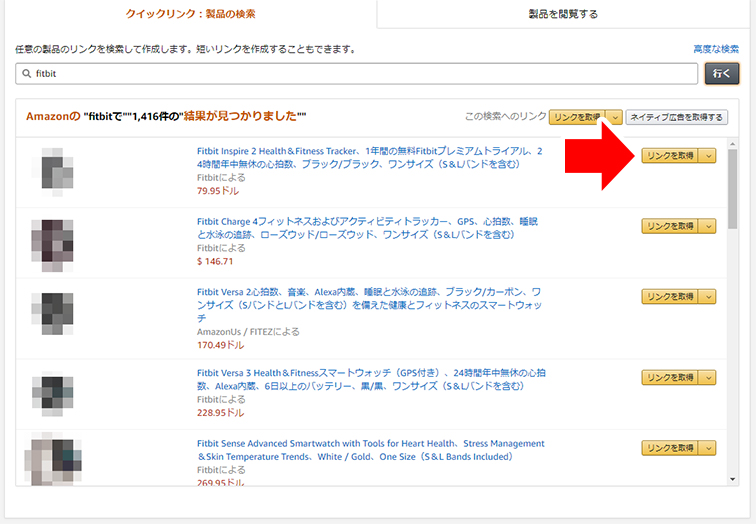
(4)表示されたURLをコピーして使用します
『リンクを作成する』をクリックした場合は広告のカスタムができます
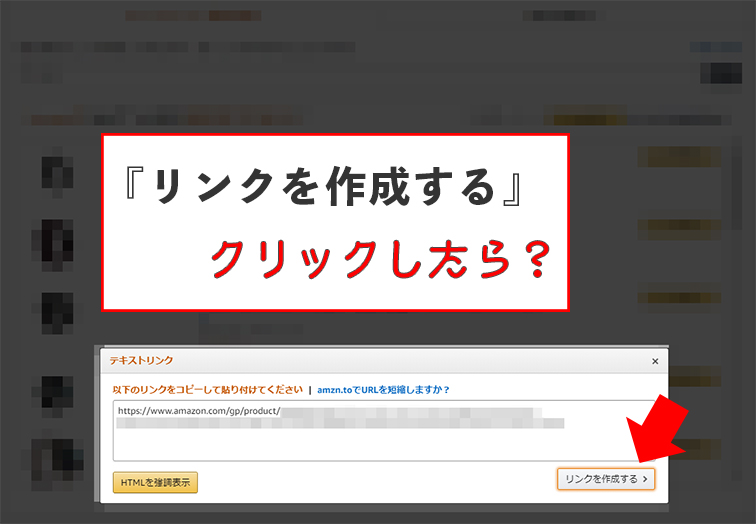
・テキストと画像
・テキストのみ
・画像のみ
上記3つから選択して、広告のカスタマイズができます
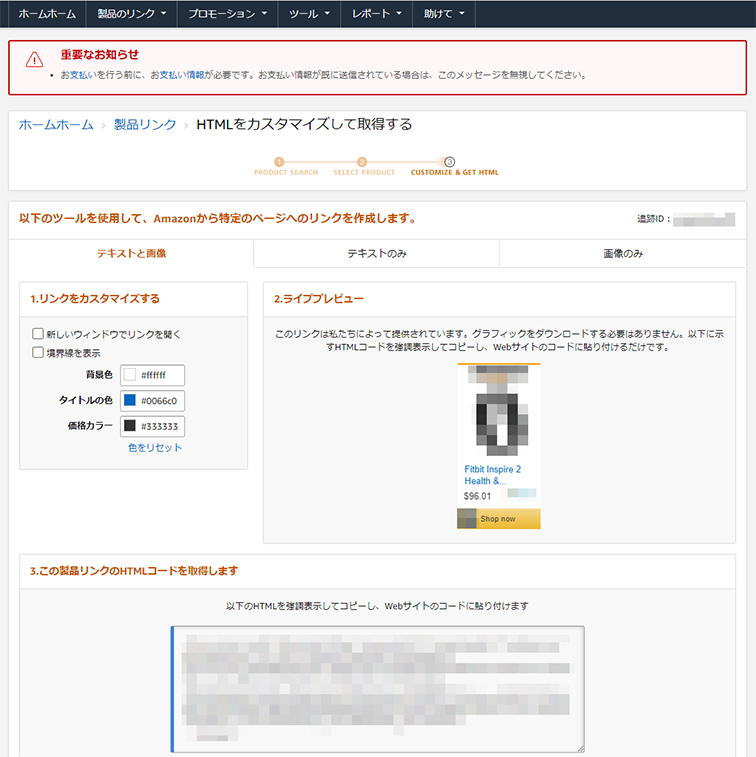
まとめ
Amazonアソシエイトからアカウント作成する
注意点
▪180日以内に3商品の紹介購入がないとアカウントが閉鎖
▪13歳未満の子どもを対象にしていると広告の配信ができない
▪入力は基本英語
アカウント作成後は以下の登録や手続きが必要
▪支払い情報の登録
▪税務情報の手続き
最後まで読んでいただきありがとうございました


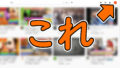

コメント